Статья о том, как в нашей небольшой организации используются технологии корпораций Microsoft и Cisco в плане ограничения предоставления доступа к сети различным устройствам. Под катом будет рассказано про NAP, MAB и как все это можно использовать.
Некоторые вещи описаны вскользь, т.к. общеизвестны либо достаточно подробно описаны во многих документах.
Технология номер один — NAP (Network Access Protection) от Microsoft — предоставление доступа к сети на основании состояния «здоровья» компьютеров. Другими словами — определяются некоторые политики в которых сказано, что для получения доступа к сети компьютер должен удовлетворять некоторым требованиям — например необходимо наличие антивируса, наличие антивируса с обновленными антивирусными базами, наличие работающего фаервола или службы автоматических обновлений и проч. Если компьютер удовлетворяет требуемым условиям, то доступ к сети предоставляется. Если не удовлетворяет, то доступ не предоставляется, либо предоставляется но ограниченный.
Сеть без доступа к Интернету (неопознанная сеть) ЧТО ДЕЛАТЬ?
Технологию NAP можно применять в различных сценариях — с DHCP, IPSec’ом, RD-Gate’ом. В нашей небольшой организации NAP применяется совместно с протоколом 802.1X для проверки и предоставленияне предоставления доступа к сети устройствам подключенным к портам коммутаторов или по Wi-Fi. Т.е. как только компьютер подключается к сетевой розетке происходит аутентификация и проверка его соответствия заданным политикам — на основании результатов данной проверки коммутатору от RADIUS-сервера приходит мессейдж о том пускаем клиента в сеть или не пускаем. Если пускаем, то куда (VLAN).
Если компьютер не удовлетворяет заданным требованиям, то его можно переместить в карантинный VLAN, в котором данному компьютеру будет доступен некий сервер — сервер восстановления. С данного сервера можно скачать и установить например антивирус и попытаться повторно получить доступ к нужной сети.
Данный алгоритм работы предполагает, что все клиенты у нас получают адреса по DHCP — и это очень важный момент.
Технология номер два — MAB (MAC Authentication Bypass) от Cisco — аутентификация устройств подключенных к сети по MAC-адресам. Т.е. при подключении устройства к порту правильно-настроенного коммутатора (правильно-настроенный коммутатор в сеть кого попало без предварительной проверки не пропускает) происходит аутентификация подключенного девайса. Правильно-настроенный коммутатор пересылает соответствующий запрос RADIUS-серверу используя MAC-адрес девайса в качестве логина и пароля. Далее коммутатор уже ориентируется на ответ RADIUS-сервера — либо MAB-Success либо банан.
А теперь о том, как мы все это используем.
Как не трудно подметить, технология NAP отлично прилагается к девайсам типа компьютер, т.к. именно здесь реализоваться ее, технологии, потенциал (проверка на установленный антивирус, фаер, обновления. ) и не важно под какой ОС работает компьютер — есть, правда платные, реализации под Linux и вроде даже как под Mac. Для Windows многое бесплатно из коробки (коробка правда стоит денег).
Сеть без доступа к Интернету (неопознанная сеть)
С другой стороны MAB отлично прилагается к девайсам не особо сведущим о таких высоких материях как 802.1X или тем более NAP — т.е. принтера (хотя многие принтера и могут работать по 802.1X), сетевые сканеры, видео-регистраторы, холодильники…
Зная какие устройства используются в сети была разработана соответствующая хитрая схема адресации внутри этой самой сети с определением соответствующих VLAN-ов. Т.е. принтерам была выделена отдельная подсеть и назначен VLAN скажем 5. Компьютерам пользователей своя подсеть и VLAN скажем 6. Количество VLAN-ов и подсетей зависит от того, как именно требуется разграничивать доступ и вообще стоит ли это делать.
VLAN-ы, и это немаловажно, назначаются динамически — т.е. в какую бы розетку пользователь не воткнулся он получит доступ именно к своей сети (если конечно у него есть соответствующие “разрешения” и он удовлетворяет заданным политикам). Тоже самое и с другими девайсами. Случайны прохожий всюду получит банан.
- в настройках NPS добавить к существующей политике протокол аутентификации PAP;
- прочитать указанную выше статью технета, и убедиться что у вас в реестре НЕТ данных ключей (в статье их рекомендуют создать);
- создать в AD учетки пользователей с именами и паролями соответствующими MAC-адресу устройства (маленькими буквами без разделителей);
Далее на RADIUS-серверах заводятся RADIUS-клиенты, т.е. коммутаторы от которых будут приходить запросы на аутентификацию и авторизацию.
Во времена, когда NAP только появился мы начали его разворачивать на Windows 2008 Standard и очень быстро уперлись, в нашей небольшой организации, в ограничение данной версии — стандартная версия с ролью NPS (Network Policy Server — он же в нашем случае RADIUS) поддерживает только 50 RADIUS-клиентов. В мануалах об этом конечно же написано, но как-то подзабиылось.
Помимо RADIUS-клиентов на серверах создаются соответствующие правила как для работы NAP-а, так и MAB-а. Правила примерно следующие — если запрос пришел из подсети xxx.xxx.xxx.xxx, и клиент входит в группу в AD YYY, да еще и удовлетворяет всем предъявляемым требованиям определенной политики (например имеется рабочий антивирус с актуальными базами и включенным фаерволом для всех сетевых подключений), то предоставляется полный доступ к сети — VLAN ZZZ.
Для MAB-а политика такая же, только без проверки состояния здоровья и проверяется уже членство в определенной группе пользователя, а не компьютера.
Как уже было сказано выше, для MAB-а используется протокол аутентификации PAP, для NAP-а, соответственно, PEAP. На PEAP-е стоит заострить внимание иначе в один прекрасный день это сделает сам PEAP. Дело в том, что PEAP завязан на сертификат сервера — в нашем случае это сертификат RAS IAS сервера. У сертификатов есть отличная способность — срок их действия однажды истекает. Поэтому неплохо позаботится заранее о политике autoenroll-а NPS-серверам соответствующих сертификатов, т.к. иначе десятки, сотни или быть может тысячи пользователей рискуют остаться без доступа к сети (в зависимости от размеров организации и степени проникновения NAP-а).
Далее идет настройка сетевого оборудования. Важно, чтобы коммутаторы поддерживали протокол 802.1X иначе фокус не получится. В нашей небольшой организации повсюду используются девайсы производства Cisco, но даже с ними были проблемы — необходимая поддержка появилась в более поздних версиях IOS-а.
Все что необходимо сделать на коммутаторах это:
— указать RADIUS-сервера и shared key;
— настроить необходимые порты.
Пример:
aaa authentication dot1x default group radius
dot1x system-auth-control
!
interface GigabithtEthernetX/X/X
switchport mode access
authentication order mab dot1x
authentication port-control auto
mab
dot1x guest-vlan XXX
spanning-tree portfast
!
radius-server host XXX.XXX.XXX.XXX auth-port 1812 acct-port 1813 key XXX
Собственно на этом настройка на сетевом оборудовании заканчивается.
Однако для того чтобы все это заработало необходимо, помимо всего прочего, выполнить некоторые настройки и на клиентских компьютерах. А именно — выставить в autostart службы Network Access Protection и Wired Autoconfig — по дефолту они в состоянии Manual.
Замечена особенность — при подключении компьютеров к сети через IP-телефоны Cisco совершенно разных моделей периодически возникает ситуация, когда телефон блокирует прохождение через себя EAP-пакетов. На некоторых телефонах это лечится включением в настройках параметра SPAN to PC. На многих телефонах такой настроки нет. Поэтому кому-то приходится подключаться мимо телефонов в сеть, либо перезагружать телефон. Есть ли похожие ништяки у других вендоров не известно — у нас используется только Cisco.
В результате мы получаем неплохую защиту нашей сети уже на этапе попытки подключения к ней. Уходим от таких вещей как port-security или за-shutdown-енные порты. В качестве бонуса получая динамически-назначаемые VLAN-ы.
В обчем и целом можно сказать, что технологии неплохие и вполне рабочие.
- microsoft
- cisco
- информационная безопасность
- nap
- администрирование windows
Источник: habr.com
Ошибка ERR NETWORK ACCESS DENIED — Как исправить?
Ошибка, когда доступ в интернет закрыт с кодом ERR_NETWORK_ACCESS_DENIED появляется в браузере Chrome на Windows 11/10 при посещении различных сайтов. Кроме того, данная ошибка появляется и в других браузерах на основе Chronium, как Edge и Yandex.
Обычно, данную ошибку вызывают сторонние программы как фаерволы, брандмауэры, антивирусы, VPN, Прокси, которые могут блокировать сетевое соединение.
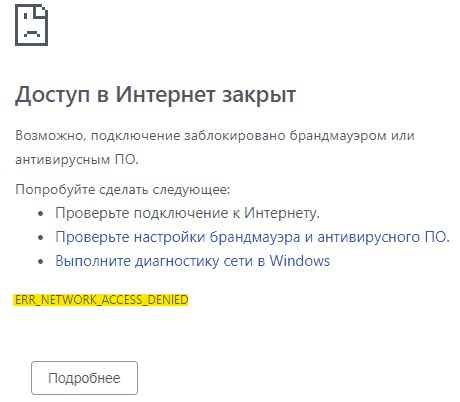
Устранение ошибки ERR NETWORK ACCESS DENIED
В данной инструкции о том, как исправить ошибку ERR_NETWORK_ACCESS_DENIED в браузере Chrome, Edge и Yandex на компьютере с Windows 11/10.
1. Отключить Брандмауэр
Некоторые приложения могут блокировать доступ к интернету, тем самым запрещая браузеру открывать сайты. Проверим запреты в брандмауэре. Для этого,
- Нажмите сочетание кнопок Win+R и введите firewall.cpl
- В левом столбце нажмите на Дополнительные параметры
- В новом окне перейдите слева к пункту Правила для исходящих подключений
- И в списке посмотрите нет ли никаких блокировок (иконка красного перечеркнутого круга)
- Если имеется блокировка, то нажмите по правилу правой кнопкой мыши и Удалить
- По умолчанию Windows 11/10 не блокирует ничего

2. Отключить Антивирус

Если установлен сторонний антивирус, то отключите его на время. В сторонних антивирусах также имеется свой брандмауэр, который будет работать даже при выключенном антивирусе. По этой причине, лучшим способом проверить вызывает ли ошибку ERR_NETWORK_ACCESS_DENIED сторонний антивирус, будет удалить его полностью .
3. Изменить DNS
Нажмите Win+R и введите ncpa.cpl, чтобы быстро открыть сетевые подключения. Нажмите правой кнопкой мыши по сетевому адаптеру, который подключается к интернету и выберите Свойства. Выделите одним нажатием мыши IP версии 4 (TCP/IPv4) и ниже нажмите на Свойства. Установите значение Использовать следующие DNS-сервера и установите:
- 8.8.8.8 — Предпочтительный
- 8.8.4.4 — Альтернативный
Установите галочку подтверждения параметров при выходе и нажмите OK.

4. Отключить расширения в браузере

Скопируйте и вставьте URL chrome://extensions/ в адресную строку браузера Chrome, Яндекс или Edge, чтобы быстро перейти к расширениям. Отключите все расширения, закройте и откройте браузер, после чего убедитесь, устранена ли ошибка ERR NETWORK ACCESS DENIED с доступом к сети при посещении сайта.
5. VPN и Прокси
Если вы используете программу VPN, то удалите или отключите её на время. Со временем, прокси-сервер может быть изменен сторонними программами. Проверим прокси. Для этого:
- Нажмите Win+R и введите inetcpl.cpl
- Перейдите на вкладку Подключения и нажмите на Настройка сети
- В новом окне убедитесь, что стоит только Автоматическое определение параметров

6. Очистить историю и кукисы
Откройте браузер Chrome, Edge или Яндекс и вставьте следующий URL chrome://history/ в адресную строку браузера. Далее:
- Нажмите Очистить историю
- Выберите за Все время
- Выделите всё галочками и Удалить

7. Удалить свой профиль Chrome
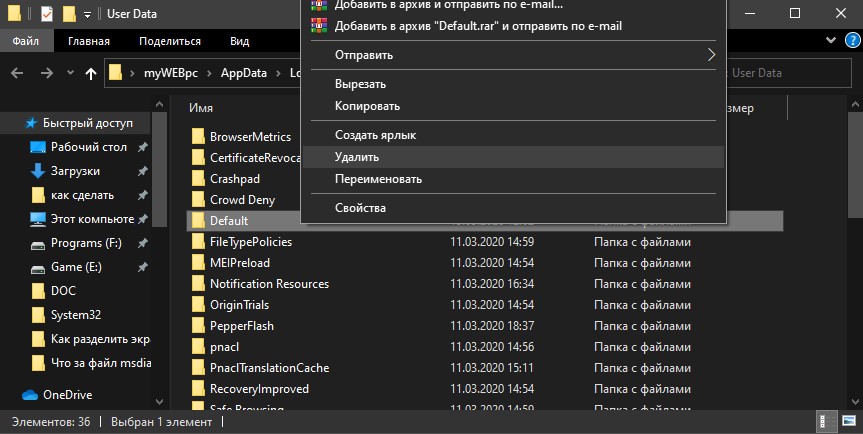
Нажмите Win+R и введите %LOCALAPPDATA%GoogleChromeUser Data и удалите папку Default.
8. Сброс настроек сети

В Windows 10 перейдите Параметры > Сеть и Интернет > Сброс сети.
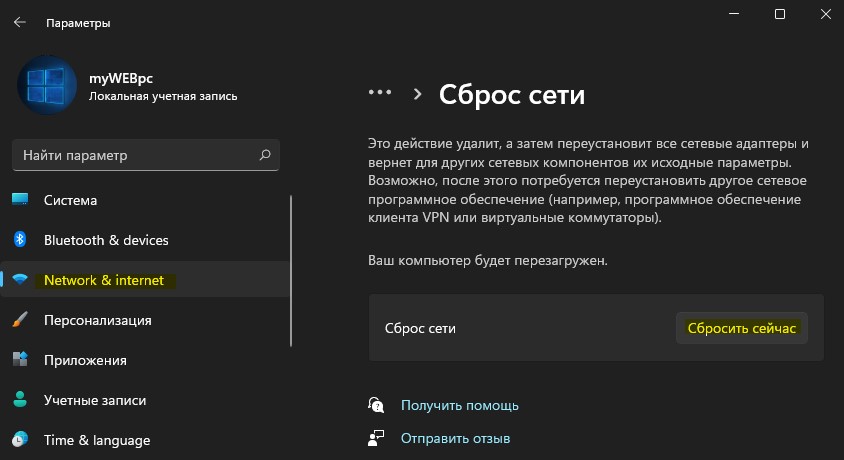
В Windows 11 перейдите Параметры > Сеть и Интернет > Дополнительные сетевые параметры > Сброс сети > Сбросить сейчас.
9. Сброс браузера по умолчанию
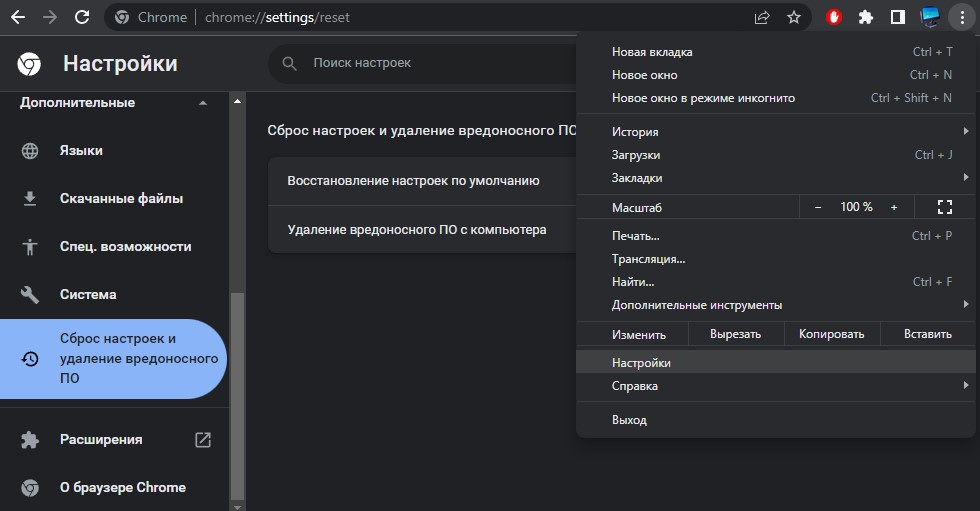
Если ошибка «Доступ в Интернет закрыт» с кодом ERR NETWORK ACCESS DENIED все еще появляется, то сбросьте браузер по умолчанию. Для этого, вставьте URL chrome://settings/reset в адресную строку браузера Chrome, Edge или Yandex, и нажмите Восстановление настроек по умолчанию.
Смотрите еще:
- Как убрать рекламу в яндекс браузере
- Не работает браузер Google Chrome в Windows 11 — Что делать?
- Как установить магазин Google Play Маркет в Windows 11
- Android, IOS, Windows устройства в качестве второго монитора
- Как отразить экран iPhone или iPad на ПК с Windows 11/10
Источник: mywebpc.ru
Интеграция DHCP и NAP в Windows Server

Платформа NAP (Network Access Protection) призвана защитить сеть от клиентов, не имеющих достаточных собственных средств защиты. Простейший способ включить NAP на DHCP — настроить DHCP-сервер как сервер политики сети (Network Policy Server, NPS). Для этого нужно установить консоль Сервер политики сети (Network Policy Server), настроить политику объединения DHCP и NAP и включить NAP на DHCP. При этом на сетевых компьютерах осуществляется включение платформы NAP, но не ее настройка.
Чтобы создать политику интеграции NAP и DHCP, выполните следующие действия:
1. На сервере, который будет выполнять роль сервера политики сети запустите Мастер добавления компонентов (Add Features Wizard), чтобы установить консоль Сервер политики сети (Network Policy Server).
2. В дереве консоли Сервер политики сети (Network Policy Server) выделите узел NPS (Локально) (NPS (Local)) и щелкните ссылку Настройка NAP (Configure NAP) на главной панели. Запустится мастер Настройка NAP (Configure NAP Wizard).
3. В списке Способ сетевого подключения (Network Connection Method) выберите вариант Протокол DHCP (Dynamic Host Configuration Protocol (DHCP)). Этот способ подключения будет использован для NAP-совместимых клиентов. Заданное по умолчанию имя политики — NAP DHCP. Щелкните Далее (Next).
4. На странице Укажите серверы принудительной защиты доступа к сети под управлением DHCP-сервера (Specify NAP Enforcement Servers Running DHCP Server) укажите все удаленные DHCP-серверы вашей сети:
• Щелкните Добавить (Add). В диалоговом окне Новый RADIUS-клиент (Add New RADIUS Client) введите понятное имя удаленного сервера в поле Понятное имя (Friendly Name). В поле Адрес (Address) введите DNS-имя или IP-адрес удаленного сервера DHCP. Для проверки адреса щелкните Проверить (Verify).
• В разделе Общий секрет (Shared Secret) установите переключатель Создать (Generate). Затем щелкните кнопку Создать (Generate), чтобы создать длинный пароль с общим секретом. Вам нужно будет ввести эту фразу в политику NAP DHCP на всех удаленных DHCP-серверах. Поэтому обязательно запишите ее или сохраните в файле, в безопасном расположении. Щелкните ОК.
5. Щелкните Далее (Next). На странице Укажите DHCP-области (Specify DHCP Scopes) вы можете задать области DHCP, к которым будет применена политика. Если области не указаны, политика применяется ко всем областям на выбранных DHCP-серверах, в которых включена NAP. Два раза щелкните Далее (Next).
6. На странице Задайте группу сервера исправлений NAP и URL-адрес (Specify A NAP Remediation Server Group And URL) выберите группу серверов обновлений или щелкните Создать группу (New Group), чтобы задать группу серверов исправлений. На этих серверах хранятся обновления ПО для NAP-клиентов.
В текстовое поле введите URL веб-страницы с инструкцией, как привести компьютер в соответствие с политикой NAP. Убедитесь, что клиенты DHCP могут открыть эту страницу. Щелкните Далее (Next).
7. На странице Определите политику работоспособности NAP (Define NAP Health Policy) задайте, как будет работать политика работоспособности NAP. В большинстве случаев можно оставить стандартные параметры, которые запрещают вход в сеть клиентам, не совместимым с NAP. Для NAP-совместимых клиентов проводится проверка работоспособности и автоматическое исправление.
Это позволяет им получить необходимые обновления ПО. Щелкните Далее (Next) и Готово (Finish).
Вы можете настроить параметры NAP для всего DHCP-сервера или для отдельных областей. Чтобы просмотреть или изменить глобальные параметры NAP, выполните следующие действия:
1. В консоли DHCP разверните узел нужного сервера. Щелкните правой кнопкой узел IPv4 и выберите Свойства (Properties).
2. На вкладке Защита доступа к сети (Network Access Protection), щелкните кнопку Включить во всех областях (Enable On All Scopes) или Отключить во всех областях (Disable On All Scopes), чтобы включить или отключить NAP для всех областей сервера.
Выберите один из следующих переключателей, чтобы указать, как должен действовать DHCP-сервер, если NPS-сервер недоступен. Затем щелкните ОК.
• Полный доступ (Full Access) Предоставляет DHCP-клиентам полный доступ к сети. Клиентам позволено выполнять любые разрешенные действия.
• Ограниченный доступ (Restricted Access) Предоставляет DHCP-клиентам ограниченный доступ к сети. Клиенты могут работать только с тем сервером, к которому они подключены.
• Отбросить клиентский пакет (Drop Client Packet) Блокирует запросы клиентов и запрещает выход клиентов в сеть. У клиентов нет доступа к ресурсам сети.
Чтобы просмотреть и изменить параметры NAP для отдельных областей, выполниет следующие действия:
1. В консоли DHCP разверните узел нужного сервера. Затем разверните узел IPv4.
2. Щелкните правой кнопкой нужную область и выберите Свойства (Properties).
3. На вкладке Защита доступа к сети (Network Access Protection) установите переключатель Включить для этой области (Enable For This Scope) или Отключить для этой области (Disable For This Scope), чтобы включить или отключить NAP для данной области.
4. Если вы включили NAP и хотите использовать профиль NAP отличный от стандартного, установите переключатель Использовать особый профиль (Use Custom Profile) и введите имя профиля, например, Alternate NAP DHCP.
5. Щелкните OK, чтобы сохранить параметры.
Источник: logi.cc
Устранение ошибки доступа к интернету ERR_NETWORK_ACCESS_DENIED
Нередко пользователи сталкиваются с проблемой доступа к сети в Chrome или другом браузере, появляющейся разово или систематически. Страницы не открываются, а вместо этого обозреватель выдаёт сообщение об ошибке «Доступ в интернет закрыт» с кодом ERR_NETWORK_ACCESS_DENIED. Встречается сбой как в ОС Windows 10, 7 так и других сборках.
Кроме того, ошибка подключения может появляться с сообщением «Соединение прервано. Похоже, вы подключились к другой сети» и кодом ERR_NETWORK_CHANGED. Почему браузер не заходит на запрашиваемый сайт и как устранить проблему доступа к интернету, мы и рассмотрим. Устранить неисправность можно при наличии прав администратора на компьютере.

Причины возникновения ERR_NETWORK_CHANGED ошибки
Чтобы решить проблему, необходимо выяснить, почему браузеру было отказано в доступе к сетевому подключению. Ошибка с кодом ERR_NETWORK_ACCESS_DENIED может возникать по следующим причинам:
- Сетевое подключение блокируется антивирусом, брандмауэром (встроенным, сторонним) или другим софтом.
- Воздействие вредоносных программ.
- Некорректная работа роутера, модема, выход из строя сетевого оборудования.
- Проблемы с физически подключением по кабелю.
- Неисправность на стороне провайдера.
- Повреждённые, устаревшие драйверы устройств.
- Сбои в работе браузера, некорректные настройки профиля и другие причины.
Ошибка с кодом ERR_NETWORK_CHANGED обусловлена изменением параметров сети, которые были заданы и использованы браузером ранее. Нередко соединение прерывается, когда устройство подключается к другой сети во время запроса перехода на сайт, после перезагрузки маршрутизатора и повторного подключения, а также, если операционная система стала использовать подключение через другой сетевой адаптер. Тогда сбой проявляется разово и больше не тревожит. Сложнее искать причину, когда неисправность носит систематический характер. Спровоцировать проблему прерванного соединения может любой из вышеперечисленных факторов, вызывающих ошибку запрета доступа. Кроме того, причинами могут быть также:
- Нестабильное функционирование или конфликт установленных виртуальных сетевых адаптеров, а также софта для VPN.
- Некорректная работа протокола IPv6.
- Подключение устройства к новому роутеру, наличие нескольких сетей в зоне доступа.
Не стоит забывать, что если речь идёт о корпоративной сети, ошибка ERR_NETWORK_ACCESS_DENIED может быть обусловлена запретом доступа к интернету, установленного администратором, тогда обойти его будет сложнее.
Методы решения ERR_NETWORK_ACCESS_DENIED
Часто проблемы доступа к сети решаются обыкновенной перезагрузкой страниц, но если после этого неисправность всё ещё проявляется, с ней придётся бороться другими методами. Исправление ошибки ERR_NETWORK_ACCESS_DENIED заключается в устранении источника возникновения неприятности. Перед тем, как заниматься поисками программных причин, нужно проверить физическое подключение к сети, поскольку провод мог просто отойти, быть перебит или плохо обжат, что нередко приводит к ошибкам подключения.
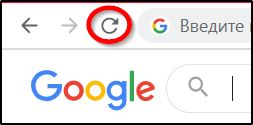
Выявить виновного сразу удаётся нечасто, поэтому обычно решение приходит уже в ходе мероприятий. Рассмотрим, как исправить ошибку ERR_NETWORK_ACCESS_DENIED в зависимости от провоцирующего фактора.
Проверка работающего ПО на вашем компьютере
Для начала следует проверить, подгружаются ли страницы в других обозревателях. Если да, то сетевое подключение заблокировано каким-либо ПО на компьютере. Часто становится причиной ограничения доступа к интернету встроенный брандмауэр Windows, сторонний Firewall, антивирус или прочий защитный софт. Это можно выяснить, перейдя к настройкам программы и проверив правила сетевых подключений.
Параметры брандмауэра Windows можно проверить следующим образом:
- Идём в Панель управления и открываем «Брандмауэр Windows».
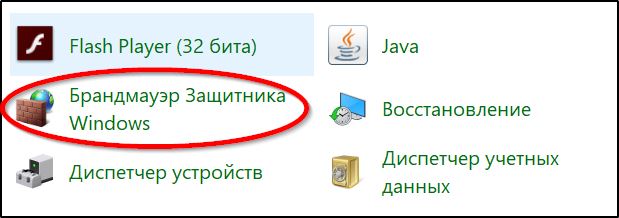
- В меню слева есть опция отключения защитника. Воспользовавшись ею, можно проверить, исчезла ли ошибка.
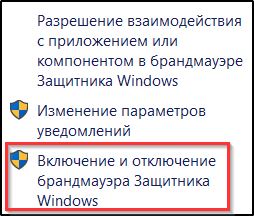
- Есть и другой вариант решения. Открываем «Дополнительные параметры».

- Здесь нужно посмотреть, имеются ли в Правилах для исходящего подключения запреты, они обозначены красным значком.
 Если есть, жмём ПКМ и выбираем опцию «Отключить правило» или «Удалить».
Если есть, жмём ПКМ и выбираем опцию «Отключить правило» или «Удалить». 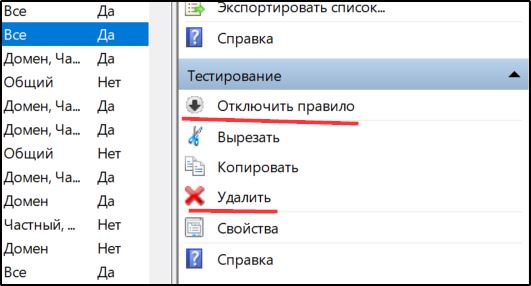
- Проверяем также наличие запретов в Правилах для входящих подключений и действуем так же, если они имеются.
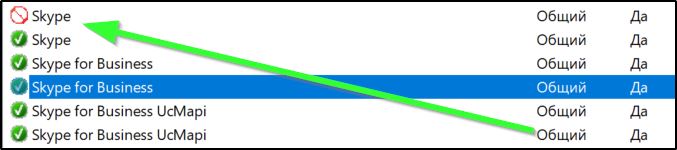
Выполнив эти действия, проверяем, исчезла ли ошибка ERR_NETWORK_ACCESS_DENIED. Можно также сбросить настройки встроенного межсетевого экрана Windows, для чего в левом меню Защитника нужно выбрать опцию «Восстановить значения по умолчанию» и подтвердить действие.
Если на компьютере установлены какие-либо сторонние фаерволлы, проверяем, не является ли данный софт виновником блокировки доступа к сети и устраняем проблему аналогичным путём.
Проверка сетевого соединения или роутера
Ещё одна частая причина ошибки доступа к сети – отсутствие соединения. Проблема может быть связана как с неполадками подключения, так и со сбоем сетевого оборудования или аппаратными неисправностями. Чтобы исправить ошибку ERR_NETWORK_ACCESS_DENIED, выполняем следующие действия:

- Идём в настройки подключения и проверяем параметры сети.
- Перезапускаем маршрутизатор (если используется) и проверяем, исчезла ли проблема.
- Поскольку не исключена вероятность неполадки на уровне провайдера, решить вопрос самостоятельно не удастся, так что необходимо связаться с оператором поставщика услуг для прояснения ситуации.
Удаление профиля Google Chrome
Если проблема заключается в настройках профиля для браузера, ошибку ERR_NETWORK_ACCESS_DENIED поможет исправить его удаление. Для этого поступаем следующим образом:
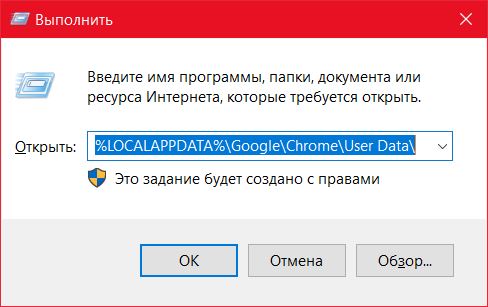
- Открываем консоль «Выполнить» (жмём Win+R).
- Вводим в строку %LOCALAPPDATA%GoogleChromeUser Data (или %USERPROFILE%Local SettingsApplication DataGoogleChromeUser Data для Windows XP).
- Ищем каталог с названием Default и переименовываем его на Default.old.
Если источником ошибки были некорректные настройки профиля, данный способ станет решением проблемы.
Другие методы устранения
Если вышеописанные способы не помогли, можно попробовать выполнить следующее:
- Устраняем неполадки сети средствами Windows (идём в Панель управления – Устранение неполадок – Подключение к интернету или жмём по значку сети в трее ПКМ и выбираем «Диагностика неполадок»).

- Исключаем вероятность заражения компьютера вредоносным софтом и наличия рекламного ПО, просканировав устройство специальными инструментами. Удаляем нежелательные программы при их обнаружении.
- Проверяем IP-адрес в панели управления роутера, а также открываем свойства подключения (Панель управления – Сетевые подключения, жмём ПКМ на значке вашего соединения или запускаем окно командой cpl из консоли «Выполнить»), затем выделяем протокол IP версии 4 (TCP/IPv4) и нажимаем кнопку «Свойства». Здесь должны быть активны параметры получения IP-адреса и DNS-сервера автоматически.
- Ошибку прерванного соединения ERR_NETWORK_CHANGED и многих других проблем подключения нередко помогает исправить сброс и очистка кэша DNS Windows.
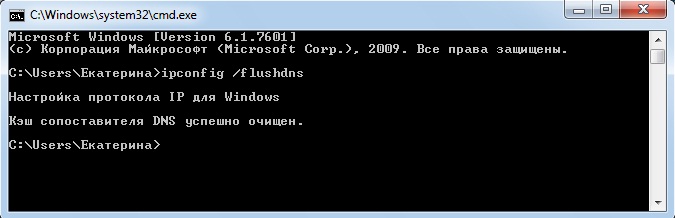
- Отключаем или удаляем установленные виртуальные сетевые адаптеры, а также программное обеспечение для VPN.
- Отключаем IPv6 для подключения, для чего переходим к его свойствам, находим в списке компонентов IP версии 6 (TCP/IPv6) и снимаем галочку напротив, подтверждаем действие нажатием кнопки «ОК». После этого отключаемся от сети и подключаемся снова.
- Отключаем прокси-серверы для браузеров. Универсальный способ для Windows 10, 8, 7 предполагает перейти в Панель управления и открыть «Сеть и интернет», затем выбрать «Свойства браузера». Здесь на вкладке «Подключения» жмём кнопку «Настройка сети», в новом окне убираем галочки напротив пунктов «Использовать прокси-сервер для локальных подключений» и «Автоматическое определение параметров», после чего применяем изменения.
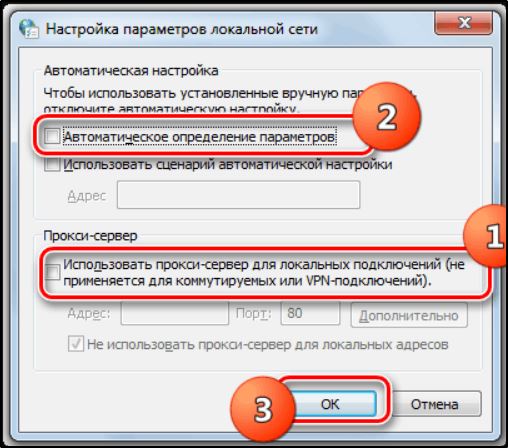
Каждый из этих способов будет эффективен в том или ином случае. Сложностью они не отличаются и могут выполняться не слишком продвинутыми пользователями, но иногда приходится перебрать несколько вариантов, прежде чем решить проблему.
Источник: nastroyvse.ru